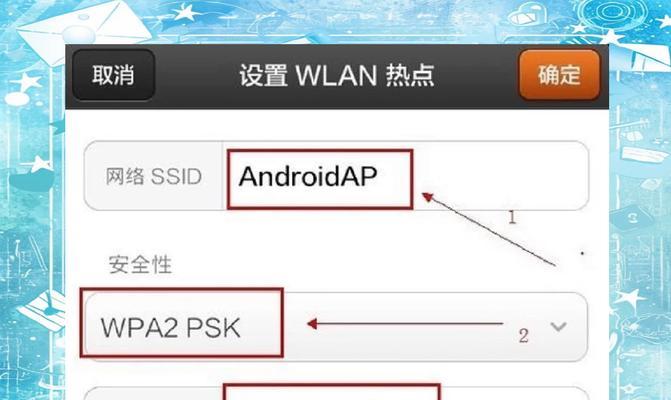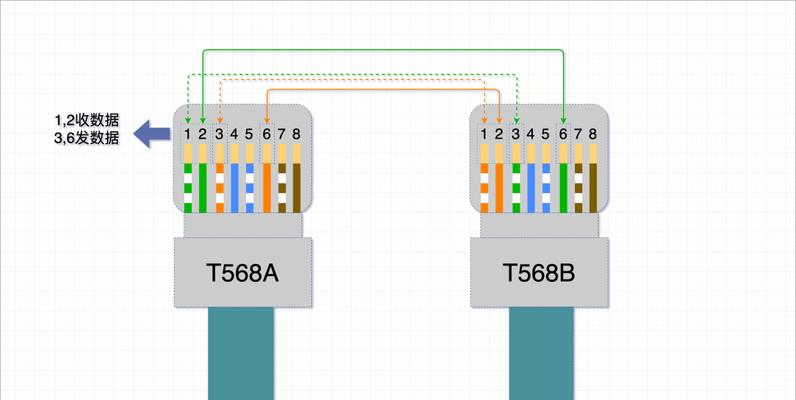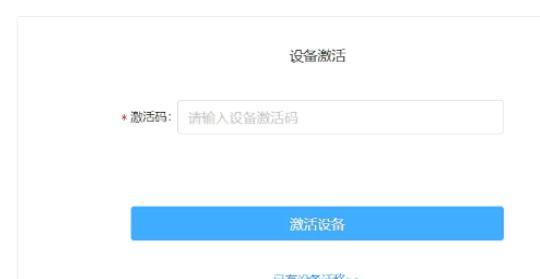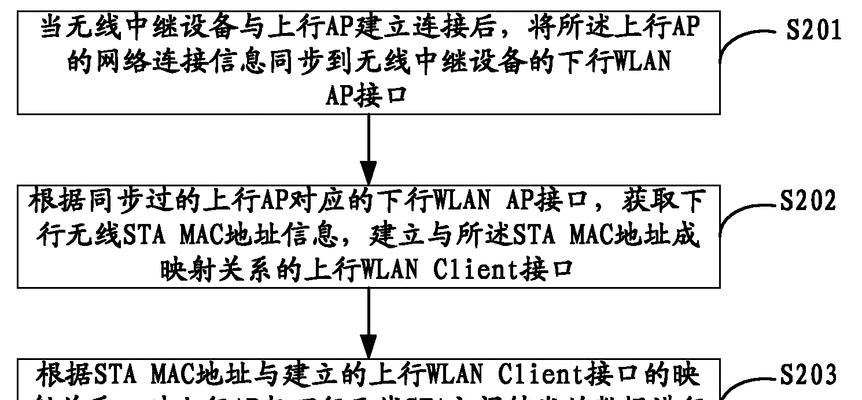断网后如何重新连接路由器?
游客 2025-05-07 19:40 分类:电子设备 9
在互联网成为我们日常生活重要组成部分的今天,遇到断网问题无疑会让人感到困扰。而断网后重新连接路由器是解决这一问题的第一步。本文将详细介绍如何在不同情况下重新连接路由器,并提供一些实用的网络安全技巧,帮助您快速恢复网络连接并确保未来上网的稳定性。
一、认识路由器与网络连接
在开始之前,我们先简单了解下路由器的作用。路由器是家庭或办公室网络的核心设备,负责将互联网信号分配给多个设备。当路由器出现问题导致断网时,通常需要重新启动或者重置设备来恢复网络连接。
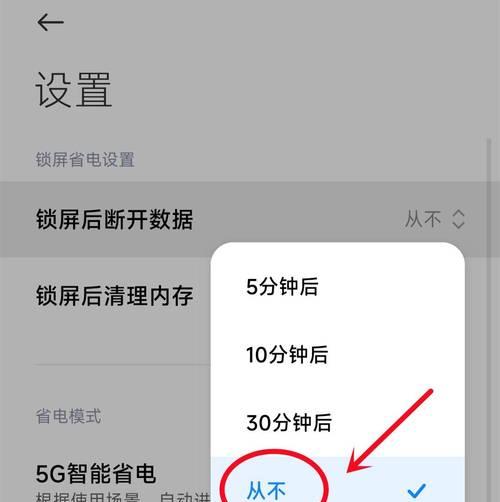
二、路由器常见连接问题及排查
1.检查电源
步骤一:确认路由器和调制解调器(俗称“猫”)的电源指示灯是否亮起。如果不亮,请检查电源线是否连接良好,或尝试更换插座。
2.重新启动设备
步骤二:如果电源正常,但网络依然不可用,请尝试重启路由器和调制解调器。在关闭电源后等待30秒以上再重新打开。
3.检查物理连接
步骤三:检查所有网络线缆是否插牢。包括连接路由器和调制解调器之间的网线,以及从路由器到计算机的网线。
4.通过指示灯判断故障
步骤四:观察路由器上的各种指示灯状态,通常WAN灯(互联网)和LAN灯(局域网)应该亮起。如若不亮或异常闪烁,请根据路由器的用户手册进行故障诊断。
5.检查计算机网络设置
步骤五:在计算机上检查网络设置,确保电脑的IP地址设置正确。在Windows系统中,可以通过“控制面板”中的“网络和共享中心”进行检查;在Mac系统中,通过“系统偏好设置”里的“网络”进行检查。
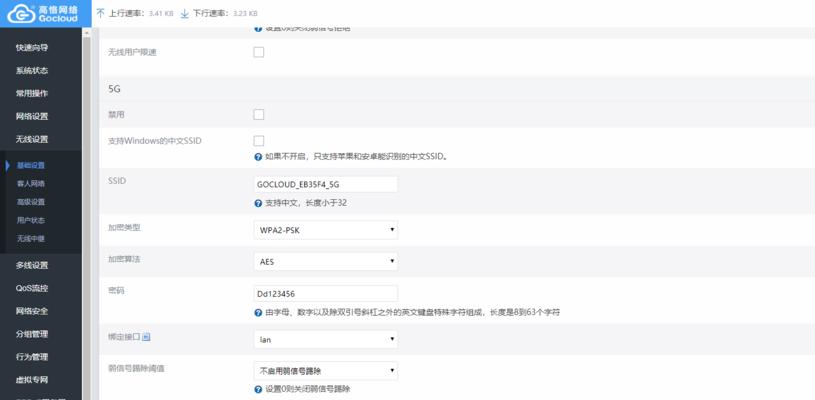
三、路由器故障排除的进阶步骤
1.登录路由器管理界面
步骤六:在浏览器中输入路由器的IP地址,如192.168.1.1,输入密码登录管理界面。检查WAN设置是否正确,如连接类型、用户名和密码等。
2.更新路由器固件
步骤七:检查并更新路由器固件到最新版本,很多断网问题可以通过固件升级得到解决。
3.检查防火墙设置
步骤八:确认路由器防火墙设置没有阻止网络连接,有时过于严格的防火墙规则也会导致无法上网。
4.尝试有线连接
步骤九:如果无线连接失败,尝试使用网线将计算机直接连接到路由器,以排除无线信号问题。
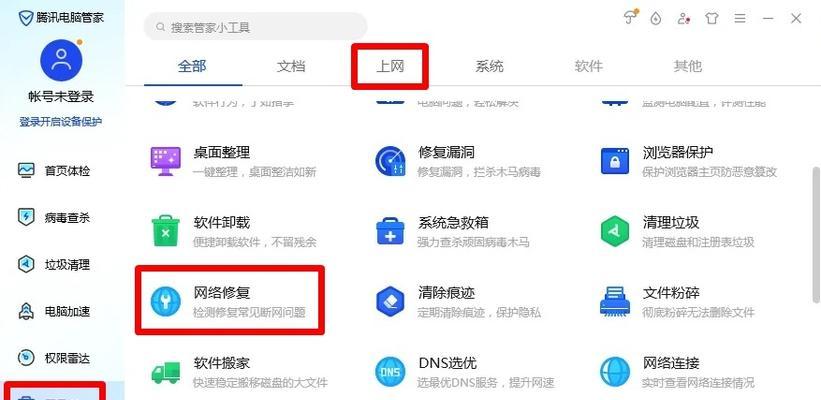
四、重新连接路由器后需注意的网络安全事项
1.修改默认密码
重新连接成功后,立即更改路由器的默认登录密码,防止黑客利用默认账号进行攻击。
2.更新安全设置
检查并启用WPA3或至少WPA2加密方式,以保护您的无线网络不受外界侵入。
3.关闭WPS功能
WPS虽然方便,但存在安全风险,建议关闭该功能。
4.定期检查设备
定期检查路由器的固件版本和设备状态,确保网络安全。
5.设置访客网络
为访客设置一个独立的网络,这样既方便他人上网,又不影响您主网络的安全性。
五、故障排除时可能遇到的问题及解决方法
问题一:无法登录路由器管理界面。
解决方法:检查IP地址是否输入正确,确保计算机与路由器处于同一网络下,尝试清除浏览器缓存或更换浏览器。
问题二:路由器重启后仍然无法连接互联网。
解决方法:检查调制解调器是否正常工作,检查与网络服务提供商的合同是否有效,联系他们以获取进一步帮助。
问题三:无线信号弱或不稳定。
解决方法:优化无线路由器的位置,避免信号被物理障碍阻拦,考虑使用无线信号放大器增强信号。
六、
综上所述,断网后重新连接路由器需要一系列的步骤进行排查和操作。要检查路由器的电源、物理连接、指示灯状态及网络设置;登录路由器管理界面进行检查,并更新固件和安全设置;不要忘记在连接成功后进行必要的网络安全加固。遵循这些步骤,即使遇到断网的紧急情况,您也能迅速恢复网络连接,并确保网络安全。
在这个过程中,如果遇到任何问题,请仔细检查每一步骤是否按照正确的顺序和方法完成,必要时联系网络服务提供商寻求专业帮助。掌握这些知识,您将能够更加自信和有效地处理未来的网络问题。
版权声明:本文内容由互联网用户自发贡献,该文观点仅代表作者本人。本站仅提供信息存储空间服务,不拥有所有权,不承担相关法律责任。如发现本站有涉嫌抄袭侵权/违法违规的内容, 请发送邮件至 3561739510@qq.com 举报,一经查实,本站将立刻删除。!
- 最新文章
-
- 路由器出租流程是怎样的?出租时需注意哪些事项?
- 音箱评测录音录制方法是什么?
- 电脑华为智能存储如何关闭?关闭步骤是怎样的?
- 小米11屏幕闪烁问题怎么解决?维修还是更换?
- 正品苹果充电器底部标识?如何辨别真伪?
- 服务器风扇不能更换的原因是什么?如何解决?
- 宝碟音箱中置音箱接线方法是什么?接线时应注意什么?
- 远程联网控制机顶盒设置方法是什么?设置过程中可能遇到哪些问题?
- 双光高清摄像头手机控制方法是什么?
- 苹果手机手掌支付设置步骤是什么?
- 数码相机提词器软件的名称是什么?这款软件有什么功能?
- 模拟眼镜视频导出方法是什么?
- 户外唱歌推荐使用哪种移动电源?
- 8k高清机顶盒设置方法是什么?画质调整技巧?
- 小度音箱5.0使用方法及常见问题解答?
- 热门文章
-
- 如何购买便宜的苹果原装充电器?有哪些渠道?
- 手机零件后置摄像头是什么?它在手机中起什么作用?
- 充电器上charging标识代表什么?
- pd协议安卓充电器有何特点?
- 雄麦的摄像头如何用手机连接?连接方法是什么?
- 移动电源在商业领域有哪些应用?如何选择合适的移动电源?
- 充电器线断了怎么接?需要什么工具?
- 充电器快充应该用多少毫安?如何选择合适的快充规格?
- 音箱低音杂音怎么解决?如何提升音质?
- 华为手写笔二代和三代的区别是什么?如何区分?
- 罗布乐思服务器建立方法是什么?需要哪些步骤?
- 热水器洒水大喷头拆卸方法是什么?
- 小米ax6000与子母路由器对比哪个更好?选择时应考虑什么?
- 比亚迪海鸥车带充电器的功率是多少瓦?充电时需要注意什么?
- 热水器遮丑盖塑料怎么安装?安装步骤是什么?
- 热评文章
- 热门tag
- 标签列表